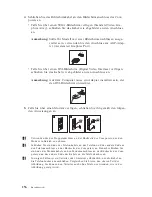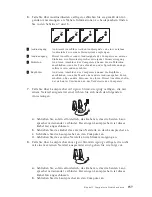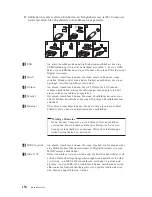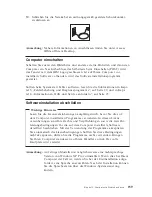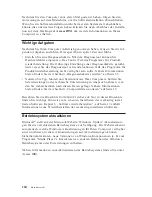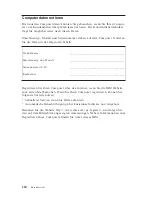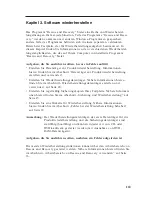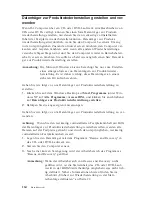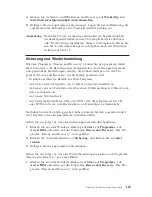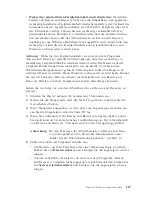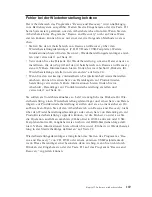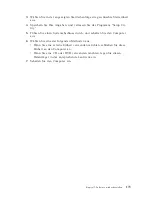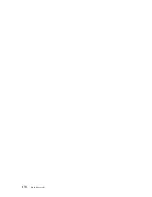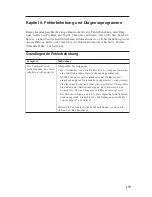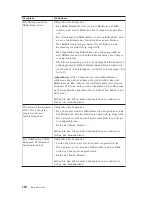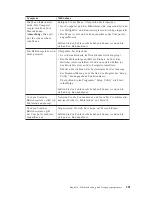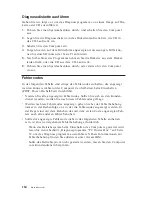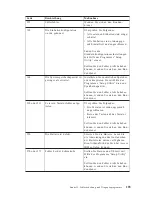Wiederherstellungsdatenträger
erstellen
und
verwenden
Wiederherstellungsdatenträger
ermöglichen
das
Starten
des
Programms
″
Res-
cue
and
Recovery
″
von
CD,
DVD
oder
einem
externen
USB-Festplattenlauf-
werk.
Diese
Datenträger
sind
besonders
dann
wichtig,
wenn
Sie
nicht
durch
Drücken
der
Eingabetaste
oder
der
Taste
F11
auf
das
Programm
″
Rescue
and
Recovery
″
zugreifen
können.
Gehen
Sie
wie
folgt
vor,
um
einen
Wiederherstellungsdatenträger
zu
erstellen:
1.
Klicken
Sie
auf
dem
Windows-Desktop
auf
Start
,
Programme
(unter
Win-
dows
XP
auf
Alle
Programme
),
Access
IBM
,
und
klicken
Sie
anschließend
auf
Wiederherstellungsdatenträger
erstellen
.
2.
Wählen
Sie
den
Radioknopf
für
die
Art
von
Wiederherstellungsdatenträger
aus,
den
Sie
erstellen
möchten.
3.
Klicken
Sie
auf
OK
.
4.
Befolgen
Sie
die
angezeigten
Anweisungen.
Wählen
Sie
eine
der
folgenden
Methoden
aus,
um
einen
Wiederherstellungs-
datenträger
zu
verwenden:
v
Legen
Sie
den
Wiederherstellungsdatenträger
(CD
oder
DVD)
in
das
CD-
oder
DVD-Laufwerk
ein,
und
starten
Sie
Ihren
Computer
erneut.
v
Schließen
Sie
das
USB-Festplattenlaufwerk,
das
die
Daten
zur
Wiederherstel-
lung
enthält,
an
einen
USB-Anschluss
an
Ihrem
Computer
an,
und
starten
Sie
den
Computer
erneut.
Wenn
der
Wiederherstellungsdatenträger
gestartet
wird,
wird
der
Arbeitsbe-
reich
des
Programms
″
Rescue
and
Recovery
″
geöffnet.
Der
Arbeitsbereich
von
Rescue
and
Recovery
verfügt
auch
über
eine
Online-Hilfe,
mit
der
Sie
Informa-
tionen
zu
den
einzelnen
Funktionen
anzeigen
können.
Wenn
der
Wiederher-
stellungsdatenträger
nicht
gestartet
wird,
ist
die
Einheit
für
die
Wiederherstel-
lung
(das
CD-Laufwerk,
das
DVD-Laufwerk
oder
die
USB-Einheit)
möglicher-
weise
nicht
richtig
in
der
BIOS-Startreihenfolge
definiert.
Nähere
Informationen
hierzu
finden
Sie
im
Abschnitt
„Einheit
zur
Wiederherstellung
in
der
Start-
reihenfolge
definieren”
auf
Seite
22.
Diskette
für
Wiederherstellung
erstellen
und
verwenden
Gehen
Sie
wie
folgt
vor,
um
eine
Diskette
für
Wiederherstellung
zu
erstellen:
1.
Wenn
Sie
keine
Verbindung
zum
Internet
hergestellt
haben,
holen
Sie
dies
jetzt
nach.
2.
Öffnen
Sie
einen
Internet-Browser,
und
rufen
Sie
folgende
Adresse
auf:
http://www.ibm.com/pc/support/site.wss/document.do?lndocid=MIGR-
54483
170
Kurzübersicht
Содержание ThinkCentre A51
Страница 2: ......
Страница 3: ...ThinkCentre Quick Reference ...
Страница 22: ...xii Quick Reference ...
Страница 24: ...xiv Quick Reference ...
Страница 54: ...30 Quick Reference ...
Страница 58: ...34 Quick Reference ...
Страница 84: ...60 Quick Reference ...
Страница 96: ......
Страница 97: ...ThinkCentre Aide mémoire ...
Страница 102: ...viii Aide mémoire ...
Страница 112: ...xviii Aide mémoire ...
Страница 132: ...90 Aide mémoire ...
Страница 148: ...106 Aide mémoire ...
Страница 178: ...136 Aide mémoire ...
Страница 190: ...148 Aide mémoire ...
Страница 192: ......
Страница 193: ...ThinkCentre Kurzübersicht ...
Страница 206: ...xiv Kurzübersicht ...
Страница 210: ...154 Kurzübersicht ...
Страница 230: ...174 Kurzübersicht ...
Страница 248: ...192 Kurzübersicht ...
Страница 282: ...226 Kurzübersicht ...
Страница 294: ......
Страница 295: ...ThinkCentre Guida di riferimento rapido ...
Страница 308: ...xiv Guida di riferimento rapido ...
Страница 312: ...244 Guida di riferimento rapido ...
Страница 330: ...262 Guida di riferimento rapido ...
Страница 346: ...278 Guida di riferimento rapido ...
Страница 372: ...304 Guida di riferimento rapido ...
Страница 384: ......
Страница 385: ...ThinkCentre Naslagboekje ...
Страница 398: ...xiv Naslagboekje ...
Страница 402: ...324 Naslagboekje ...
Страница 420: ...342 Naslagboekje ...
Страница 436: ...358 Naslagboekje ...
Страница 476: ...398 Naslagboekje ...
Страница 477: ......
Страница 478: ... Onderdeelnummer 39J6175 Printed in USA 1P P N 39J6175 ...